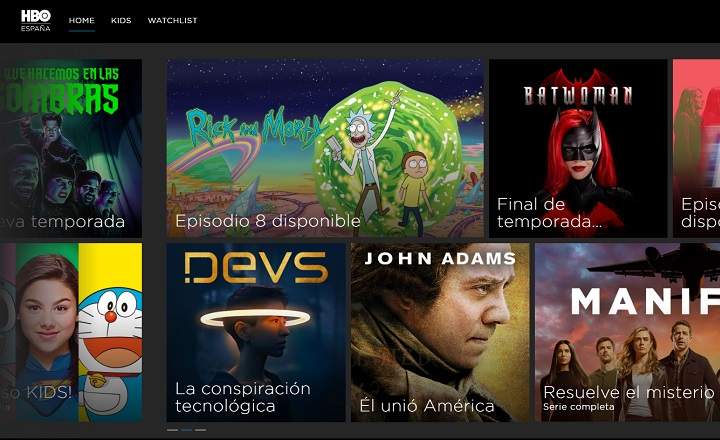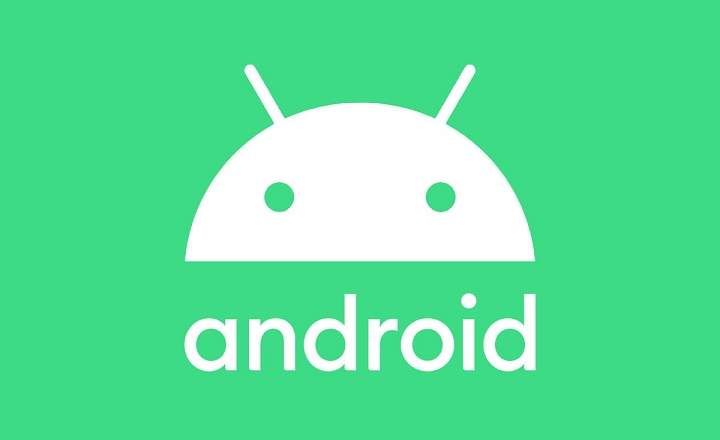Ho hem comentat moltes vegades, però no em cansaré de repetir-ho: Google Fotos és una eina tremendament poderosa. Funciona com a aplicació de galeria, com a còpia de seguretat i fins i tot permet fer petits retocs fotogràfics. En el cas dels vídeos, també compta amb una funció d'allò més interessant que no pas molts coneixen: la possibilitat de unir i editar diversos vídeos de manera realment senzilla.
Com unir 2 o més vídeos des del mòbil amb l'únic ajut de Google Fotos
Si tens un compte de TikTok, Instagram o qualsevol altra xarxa social i necessites editar els teus vídeos de forma una mica més professional Google Fotos és una de les millors opcions, ja que ve preinstal·lat a la majoria de telèfons Android. La funció d'ajuntar o unir vídeos està una mica oculta, la veritat, però com veureu és una de les característiques més pràctiques i fàcils d'utilitzar de Google Fotos. Vegem com funciona.
- Primer de tot assegura't que els talls de vídeo que vols ajuntar estan pujats a Google Fotos. Si algun dels vídeos no apareix, podeu pujar-lo activant la sincronització de la carpeta on s'ubica entrant a la pestanya de “Biblioteca” (si la carpeta no està sincronitzada apareixerà amb la icona ratllada d'un núvol).

- Clica sobre la icona de la lupa (“Cerca”) que veuràs al menú inferior de Google Fotos i fes scroll fins arribar a l'apartat “Creacions -> Pel·lícules”.
- Ara dóna-li al botó “+ Crear pel·lícula” i selecciona “Pel·lícula nova”.

- Això ens portarà a un nou menú de selecció on podrem triar els vídeos que volem emprar a la nostra nova creació. També s'hi poden afegir imatges. Un cop tinguem tots els elements seleccionats, prem sobre “Crear”.
- Per acabar, accedirem a una eina d'edició on tindrem diverses pistes, una per cada vídeo o imatge. Des d'aquí podrem ajustar l'ordre i la durada de cadascun dels vídeos al conglomerat final.
- Si premem la icona de 3 punts situada al costat de cada clip, veurem que l'eina ens ofereix algunes funcions d'edició, com ara silenciar el vídeo, duplicar-lo, etc.
- Per defecte Google Fotos afegirà una música preestablerta al vídeo final, però també podem modificar-lo, silenciar-lo o afegir la nostra pròpia música si cliquem sobre la icona de la nota musical.
- Així mateix, si fem clic sobre la icona del marc l'editor també ens permetrà desar el vídeo resultant en format vertical o horitzontal. No està malament!

Un cop tinguem tot al nostre gust tan sols hem de prémer sobre el botó de “Desa” i llest. El vídeo resultant s'afegirà a la nostra llista de «Pel·lícules» a Google Fotos. Com veieu és un editor de vídeos molt senzill però que ens pot venir de meravella per realitzar creacions de vídeo una mica més elaborades i professionals que la típica presa de pla seqüència.
A partir d'aquí, si busqueu algun editor de vídeo una mica més potent no dubteu a passar-vos pel post “Els 15 millors editors de vídeo per a Android” on trobareu altres alternatives per editar arxius multimèdia des del mòbil.
Tens Telegram instal·lat? Rep el millor post de cada dia a el nostre canal. O si ho prefereixes, assabenta't de tot des de la nostra pàgina de Facebook.